WIM文件怎么装系统?
WIM是英文Microsoft Windows Imaging Format(WIM)的简称,它是Windows基于文件的映像格式。WIM 映像格式并非现在相当常见的基于扇区的映像格式,它是基于文件的。文件Windows Vista采用这种格式在新计算机上进行快速安装。WIM 文件存储一个或多个操作系统(如 Windows Vista 或 Windows PE)的副本(称为映像)。
WIM文件要以运行于Windows 2K/XP/2K3/Vista/7及它们相应的PE系统,根据WIM又是系统映像的文件,所以不少装机人员员把WIM文件用来安装系统,下面,小篇就和大家一起分享下土豆U盘PE安装WIM文件的方法
1、把U盘制作成土豆PE启动U盘,不会制作的朋友可以查看本站土豆PE栏目中的视频教程
2、下载WIM文件(大家可以下载本站安装版本系统,解压后就有WIM文件)到U盘,如果出现文件过大,不能复现进U盘的情况,请把U盘格式为NTFS分区,格式化不会影响到U盘启动。
3、电脑开机设置从U盘启动,进入土豆PE主菜单,选择03PE或08PE进入土豆PE桌面,打开windows安装,选择windows vista/7/8/2008/2012标签,在选择包含windows安装文件的文件夹中点击浏览,然后选择WIM文件,选择好后点击打开,如下图:

4、然后选择引导驱动分区及系统安装分区,再选择挂载安装驱动器为C(意思是系统盘为C盘),最后点开始安装,如下图。
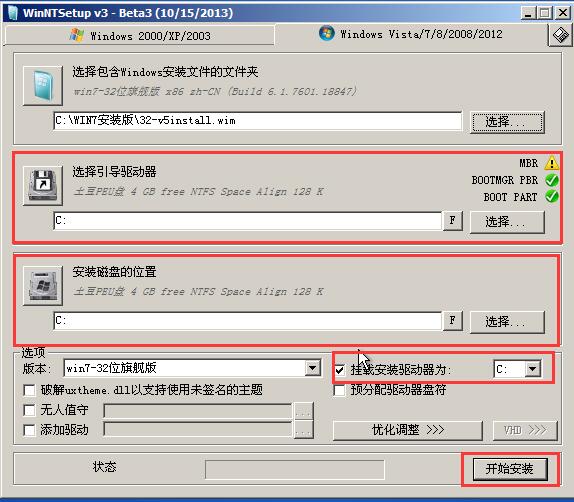
5、开始安装后载入WIM文件会有一段时间,然后就可以按提示完成安装,直到系统安装好为止。
以上WIM文件怎么装系统?内容出自土豆PE,感谢浏览~!
